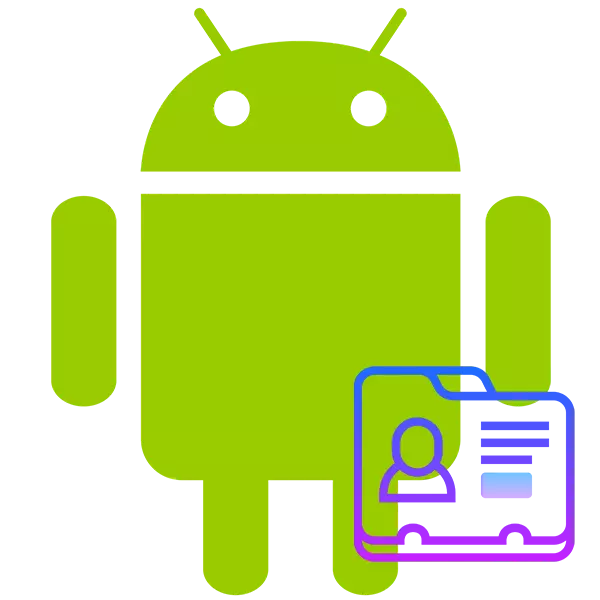
Ja jūs nejauši izdzēsāt kontaktus Android vai, ja tas tika darīts ar kaitīgu programmatūru, tad tālruņu grāmatas datus vairumā gadījumu var atjaunot. Tiesa, ja jūs nerūpējāt par kontaktu dublējuma izveidi, tas būs gandrīz neiespējami tos atgriezt. Par laimi, daudziem moderniem viedtālruņiem ir automātiska rezerves veidošanas funkcija.
Kontaktu atjaunošanas process uz Android
Lai atrisinātu uzdevumu, varat izmantot trešās puses programmatūru vai izmantot standarta sistēmas funkciju. Dažreiz vairāku iemeslu dēļ nav iespējams izmantot otro iespēju. Šādā gadījumā jums būs jāizmanto trešās puses palīdzība.1. metode: Super Backup
Šis pieteikums ir nepieciešams, lai regulāri izveidot backup kopijas svarīgu datu pa tālruni un atjaunot tos no šīs kopijas, ja nepieciešams. Nozīmīgs šīs programmatūras trūkums ir fakts, ka bez dublējuma nevar atjaunot. Iespējams, ka pati operētājsistēma veica nepieciešamās kopijas, kas jums vienkārši ir jāizmanto, izmantojot Super Backup.
Lejupielādēt Super Backup no Play Market
Instrukcija:
- Lejupielādējiet programmu no spēles tirgus un atveriet to. Tā lūgs atļauju datu uz ierīci atbildēt pozitīvi.
- Programmas galvenajā logā izvēlieties "Kontakti".
- Tagad noklikšķiniet uz "Atjaunot".
- Ja tālrunī ir piemērota kopija, jums tiks lūgts to izmantot. Kad tas netika automātiski atklāts, pieteikums ierosinās norādīt ceļu uz vēlamo failu manuāli. Šajā gadījumā kontaktu atgūšana ar šo metodi būs neiespējama radušās kopijas trūkuma dēļ.
- Ievērojot veiksmīgo failu atrašanās vietu, pieteikums sāks atgūšanas procedūru. Viņas laikā ierīce var atsāknēt.
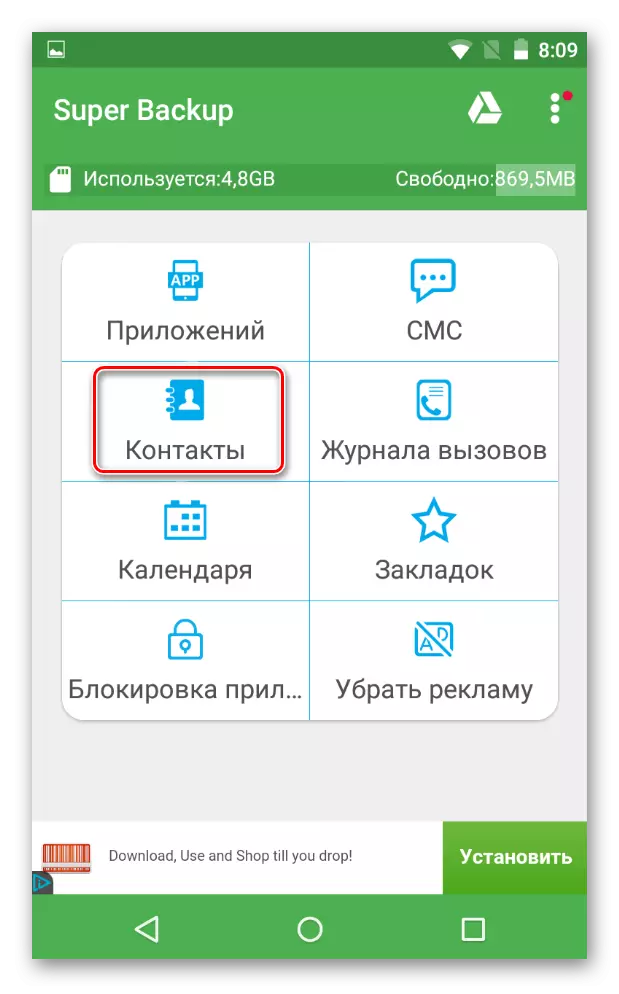
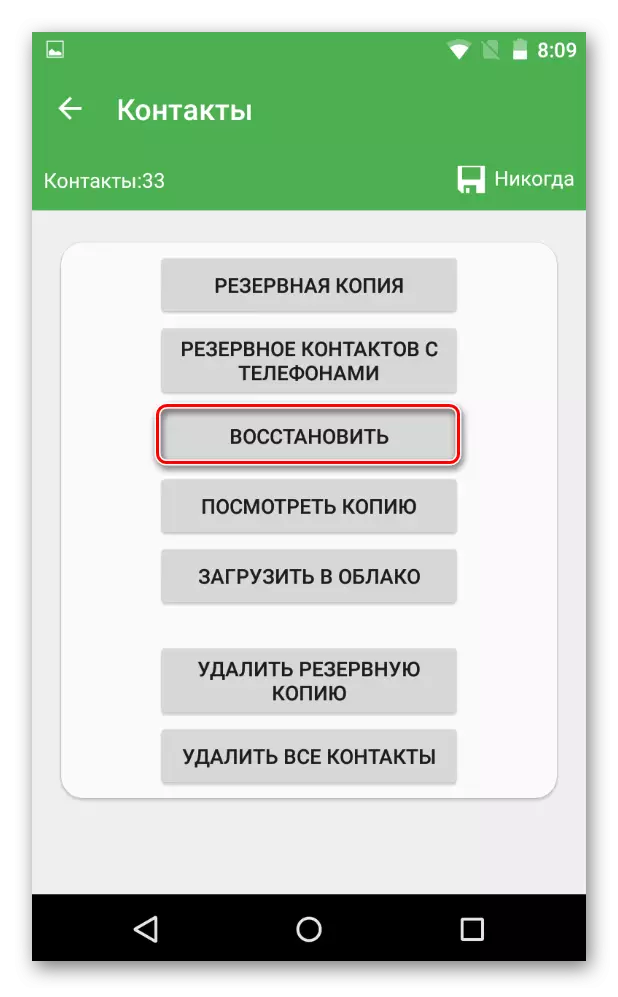
Apsveriet, it kā izmantojot šo programmu, varat izveidot kontaktu dublējumu:
- Galvenajā logā izvēlieties "Kontakti".
- Tagad noklikšķiniet uz "Backup" vai "Backup kontaktiem ar telefoniem". Pēdējais punkts ietver tikai kopēšanu tikai kontaktus no tālruņu kataloga. Ieteicams izvēlēties šo konkrēto iespēju, ja atmiņā ir maz brīvas vietas.
- Tālāk jums tiks piedāvāts sniegt faila nosaukumu un izvēlēties vietu, kur to saglabāt. Šeit jūs varat atstāt visu pēc noklusējuma.
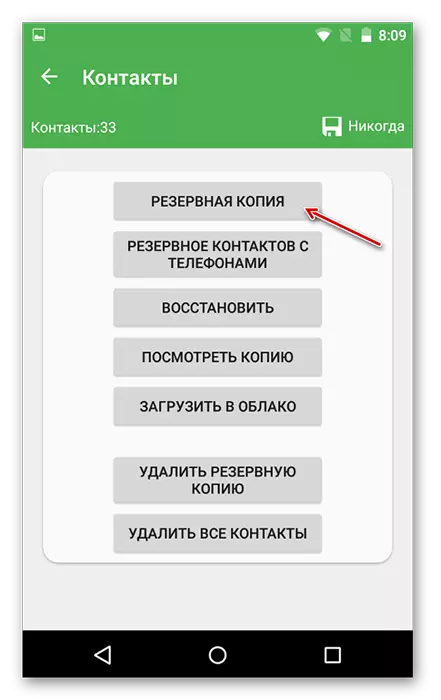
2. metode: sinhronizācija ar Google
Pēc noklusējuma daudzas Android ierīces tiek sinhronizētas ar Google kontu, kas ir savienots ar ierīci. Izmantojot to, jūs varat izsekot viedtālruņa atrašanās vietu, lai saņemtu attālo piekļuvi tai, kā arī atjaunot noteiktus datus un sistēmas iestatījumus.
Visbiežāk tālruņu kataloga kontakti ir sinhronizēti ar Google kontu neatkarīgi, tādējādi ar tālruņa ieraksta atgūšanu šajā metodē nevajadzētu būt problēmām.
Dažreiz "Kontakti" saskarnē nav vēlamo pogas, kas var nozīmēt divas iespējas:
- Google serverī nav rezerves;
- Vēlamo pogas trūkums ir ierīces ražotāja atdalīšanas trūkums, kas ir ievietojis savu apvalku uz Android virsmas.
Ja jums radušās otru iespēju, kontaktu atgūšanu var veikt, izmantojot īpašo Google pakalpojumu, kas atrodas zemāk esošajā saitē.
Instrukcija:
- Iet uz Google kontaktiem un kreisajā izvēlnē izvēlieties "Atjaunot kontaktus".
- Apstipriniet savus nodomus.

Ja uz vietas šī poga ir arī neaktīva, tas nozīmē, ka nav rezerves kopiju, tāpēc, lai atjaunotu kontaktus, nedarbosies.
3. metode: EASEUS Mobisaver Android
Tādā veidā mēs jau runājam par datoru programmu. Lai to izmantotu, jums būs jāinstalē saknes pareizajā viedtālrunī. Ar to jūs varat atjaunot gandrīz visu informāciju no Android ierīces, neizmantojot rezerves kopijas.
Lasīt vairāk: Kā iegūt saknes tiesības Android
Instrukcijas kontaktu atjaunošanai, izmantojot šo programmu šādi:
- Vispirms jums ir jākonfigurē viedtālrunis. Pēc sakņu saņemšanas jums būs iespēja iespējot "USB atkļūdošanas režīms". Iet uz "Iestatījumi".
- Izvēlieties "izstrādātājiem".
Ar augstāk aplūkoto metožu palīdzību jūs varat atjaunot attālos kontaktus. Tomēr, ja jums nav ierīces vai Google kontā to dublējumkopijā, jūs varat paļauties tikai uz pēdējo ceļu.
